Chủ đề cách kết nối điện thoại với tivi android: Bài viết này sẽ hướng dẫn bạn cách kết nối điện thoại Android với tivi một cách chi tiết và dễ dàng. Bạn sẽ tìm thấy các phương pháp phù hợp cho từng dòng tivi và điện thoại khác nhau, từ kết nối qua cáp HDMI, cổng MHL đến sử dụng công nghệ không dây như Miracast, Google Cast. Hãy khám phá các cách tối ưu để chia sẻ nội dung từ điện thoại lên màn hình tivi lớn, mang lại trải nghiệm giải trí phong phú cho gia đình bạn.
Mục lục
- 1. Kết nối qua cổng HDMI và cáp MHL
- IMAGE: Hình ảnh cho cách kết nối điện thoại với tivi android
- 2. Kết nối không dây bằng Miracast, Screen Mirroring, hoặc Screen Share
- 3. Kết nối bằng ứng dụng điều khiển từ xa
- 4. Kết nối qua AirPlay cho iPhone và Apple TV
- 5. Kết nối qua Google Cast hoặc Chromecast
- 6. Kết nối điện thoại với tivi qua Youtube
- 7. Kết nối qua cổng hồng ngoại (IR Blaster)
- 8. Lợi ích của việc kết nối điện thoại với tivi
- YOUTUBE:
1. Kết nối qua cổng HDMI và cáp MHL
Kết nối điện thoại với tivi qua cổng HDMI là một cách phổ biến, cho phép truyền tải hình ảnh và âm thanh chất lượng cao. Dưới đây là các bước chi tiết để thực hiện kết nối này.
- Chuẩn bị dây cáp HDMI hoặc MHL:
- Chọn loại cáp HDMI phù hợp với thiết bị của bạn. Nếu điện thoại hỗ trợ MHL, bạn có thể chọn cáp MHL-HDMI, bao gồm một đầu cắm HDMI, một đầu micro USB, và một đầu USB trên tivi.
- Đối với các tivi hiện đại, sử dụng cáp HDMI 2.0 hoặc HDMI 1.4 tốc độ cao là lựa chọn tối ưu cho hình ảnh 4K và HDR.
- Kết nối cáp với tivi và điện thoại:
- Cắm đầu HDMI vào cổng HDMI trên tivi và đầu còn lại vào adapter hoặc cổng MHL của điện thoại.
- Đảm bảo kết nối đúng chiều và chắc chắn để tránh rơi dây cáp trong quá trình sử dụng.
- Chọn nguồn HDMI trên tivi:
Sử dụng điều khiển tivi để chọn nguồn HDMI. Nhấn vào nút SOURCE hoặc INPUT và chọn đầu vào HDMI tương ứng với cổng mà bạn đã kết nối.
- Kiểm tra kết nối:
Khi kết nối thành công, màn hình điện thoại sẽ hiển thị trên tivi. Lúc này, bạn có thể phát nội dung từ điện thoại và trải nghiệm trên màn hình lớn.
- Ưu điểm và hạn chế:
- Ưu điểm: Tín hiệu truyền ổn định, chất lượng hình ảnh rõ nét và không cần dùng đến mạng Internet. Phù hợp cho việc xem phim hoặc chơi game.
- Hạn chế: Phụ thuộc vào độ dài của cáp, và không phù hợp với điện thoại không hỗ trợ cổng MHL hoặc HDMI.


Khám phá 13 cách kết nối điện thoại Android và iPhone với tivi một cách đơn giản và nhanh chóng!

Tìm hiểu 3 cách kết nối điện thoại với tivi Casper dễ dàng và tiện lợi nhất!
Cách kết nối điện thoại với tivi Sony cực đơn giản, giúp bạn dễ dàng tận hưởng những khoảnh khắc giải trí!
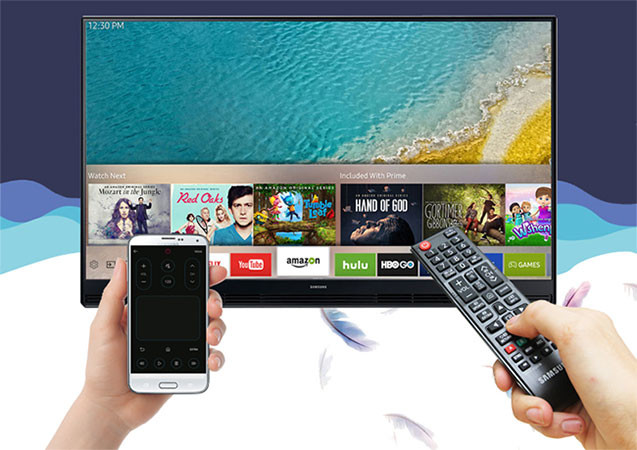
Chiếu màn hình điện thoại Android lên tivi nhanh chóng và hiệu quả với hướng dẫn mới nhất!
2. Kết nối không dây bằng Miracast, Screen Mirroring, hoặc Screen Share
Các công nghệ kết nối không dây như Miracast, Screen Mirroring, và Screen Share giúp bạn chia sẻ màn hình điện thoại lên tivi một cách nhanh chóng mà không cần dây cáp. Các bước thực hiện chi tiết tùy thuộc vào từng công nghệ cụ thể và sự tương thích của thiết bị.
Hướng dẫn kết nối qua Miracast
- Đảm bảo rằng cả điện thoại và tivi cùng sử dụng chung một mạng Wi-Fi hoặc có khả năng kết nối Wi-Fi Direct.
- Bật tính năng Miracast trên tivi. Tùy theo model, bạn có thể tìm thấy tính năng này trong cài đặt hoặc mục “Phản chiếu màn hình”.
- Trên điện thoại, vào Cài đặt, chọn “Hiển thị” hoặc “Kết nối không dây” (tùy model) và kích hoạt Miracast.
- Chọn tivi của bạn từ danh sách thiết bị khả dụng, và chờ quá trình ghép nối hoàn tất.
- Sau khi kết nối thành công, toàn bộ nội dung trên điện thoại sẽ hiển thị trên màn hình tivi.
Hướng dẫn kết nối qua Screen Mirroring
- Trên tivi, mở ứng dụng Screen Mirroring hoặc tìm mục "Phản chiếu màn hình".
- Trên điện thoại:
- Vuốt thanh thông báo xuống, tìm và chọn “Screen Mirroring” hoặc “Phản chiếu màn hình”.
- Hoặc vào Cài đặt > Kết nối > NFC và Chia sẻ > Screen Mirroring và bật chức năng.
- Chọn tên tivi để kết nối. Khi kết nối hoàn tất, màn hình điện thoại sẽ được chiếu lên tivi.
Hướng dẫn kết nối qua Screen Share
- Bật tính năng Screen Share trên tivi từ giao diện chính hoặc trong Cài đặt.
- Trên điện thoại, vào Cài đặt, chọn “Chia sẻ màn hình” hoặc tương tự tùy theo hệ điều hành.
- Chọn tên tivi, xác nhận kết nối, và bắt đầu truyền tải nội dung từ điện thoại lên màn hình lớn của tivi.
Các phương pháp trên rất tiện lợi khi cần xem video, ảnh, hoặc các ứng dụng trên màn hình lớn. Lưu ý rằng các công nghệ này yêu cầu thiết bị hỗ trợ tương ứng và có thể hơi khác biệt tùy theo model và hãng sản xuất của điện thoại và tivi.


Khám phá 11 cách kết nối điện thoại với tivi nhanh chóng và hiệu quả, mang lại trải nghiệm tuyệt vời!

Gợi ý cách kết nối điện thoại với tivi Sony một cách đơn giản và nhanh chóng nhất, để bạn không bỏ lỡ bất kỳ khoảnh khắc nào!

Tham khảo những cách kết nối điện thoại với tivi Sony dễ dàng, mang lại sự tiện lợi trong việc giải trí!

Khám phá 6 cách kết nối điện thoại Android lên tivi mà bạn có thể chưa biết đến, để trải nghiệm giải trí thú vị hơn!
3. Kết nối bằng ứng dụng điều khiển từ xa
Để kết nối điện thoại với tivi Android qua ứng dụng điều khiển từ xa, bạn có thể tận dụng một số ứng dụng phổ biến dành riêng cho các dòng tivi khác nhau. Dưới đây là hướng dẫn từng bước để thiết lập kết nối và sử dụng điện thoại như một chiếc điều khiển từ xa tiện lợi:
- Kiểm tra và tải ứng dụng điều khiển từ xa phù hợp:
- Samsung: SmartThings hoặc Peel Remote
- LG: LG TV Plus, ThinQ
- Sony: Video & TV SideView
- TCL: TCL Roku TV Remote, T-Cast
- Các dòng Android TV khác: Android TV Remote Control
Mở cửa hàng ứng dụng trên điện thoại (Google Play hoặc App Store) và tải ứng dụng điều khiển tương thích với dòng tivi nhà bạn.
- Kết nối điện thoại và tivi vào cùng một mạng Wi-Fi:
Đảm bảo cả điện thoại và tivi được kết nối cùng mạng Wi-Fi để chúng có thể nhận diện và kết nối với nhau một cách dễ dàng.
- Khởi động ứng dụng điều khiển từ xa:
Mở ứng dụng đã cài đặt trên điện thoại và làm theo hướng dẫn để tìm kiếm và kết nối với tivi. Thường thì ứng dụng sẽ yêu cầu bạn chọn tên tivi hoặc nhập mã PIN hiển thị trên màn hình tivi để xác nhận kết nối.
- Điều khiển tivi từ xa qua điện thoại:
Sau khi kết nối thành công, bạn có thể sử dụng điện thoại để thay thế remote của tivi với các chức năng cơ bản như chuyển kênh, điều chỉnh âm lượng, khởi động ứng dụng hoặc thậm chí là nhập văn bản bằng bàn phím điện thoại.
Sử dụng ứng dụng điều khiển từ xa không chỉ thuận tiện mà còn giúp bạn tránh tình trạng thất lạc remote. Hơn nữa, một số ứng dụng còn hỗ trợ chia sẻ hình ảnh, video trực tiếp từ điện thoại lên tivi, giúp trải nghiệm giải trí của bạn trở nên phong phú hơn.


11 cách kết nối điện thoại với tivi nhanh chóng cực hiệu quả, giúp bạn tận hưởng những giây phút giải trí tuyệt vời!
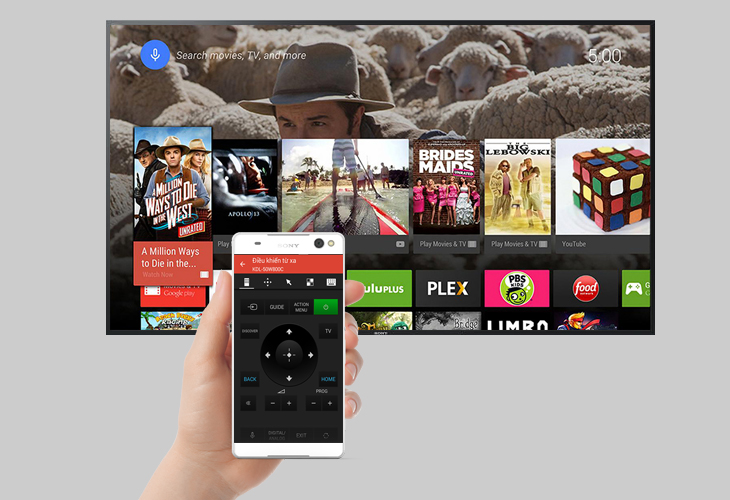
Thực hiện các kết nối điện thoại với tivi dễ dàng, để trải nghiệm những nội dung yêu thích trên màn hình lớn!
4. Kết nối qua AirPlay cho iPhone và Apple TV
Để kết nối iPhone với Apple TV hoặc TV hỗ trợ AirPlay, người dùng có thể tận dụng tính năng AirPlay sẵn có trên iPhone. Cách thực hiện đơn giản như sau:
- Kết nối chung mạng Wi-Fi: Đảm bảo rằng iPhone và Apple TV (hoặc TV hỗ trợ AirPlay) được kết nối vào cùng một mạng Wi-Fi.
- Mở Control Center trên iPhone: Đối với các dòng iPhone có notch, hãy vuốt từ góc trên bên phải màn hình xuống. Với các dòng không có notch, vuốt từ dưới lên để mở Control Center.
- Chọn chức năng “Screen Mirroring”: Trong Control Center, nhấn vào “Screen Mirroring” và chọn Apple TV (hoặc thiết bị AirPlay tương thích) từ danh sách.
- Phát nội dung: Để phát video hoặc nhạc từ các ứng dụng như YouTube, Hulu, hoặc Apple Music, nhấn vào biểu tượng AirPlay trong ứng dụng và chọn thiết bị AirPlay mong muốn.
Khi thực hiện các bước trên, màn hình iPhone sẽ được phản chiếu lên TV, giúp bạn tận hưởng nội dung giải trí một cách dễ dàng và thoải mái.

5. Kết nối qua Google Cast hoặc Chromecast
Google Cast và Chromecast là hai phương pháp phổ biến để truyền hình ảnh và âm thanh từ điện thoại Android lên màn hình TV một cách dễ dàng. Sau đây là các bước thực hiện để thiết lập kết nối:
- Cắm Chromecast vào TV: Gắn thiết bị Chromecast vào cổng HDMI của TV, sau đó kết nối nguồn điện cho Chromecast bằng bộ sạc đi kèm.
- Kết nối thiết bị với cùng mạng Wi-Fi: Đảm bảo rằng cả điện thoại và Chromecast đều kết nối với cùng một mạng Wi-Fi.
- Cài đặt ứng dụng Google Home: Tải và mở ứng dụng Google Home từ Google Play Store trên điện thoại của bạn.
- Cấu hình Chromecast: Trong ứng dụng Google Home, chọn Thêm thiết bị mới và làm theo các hướng dẫn để kết nối Chromecast với TV.
- Truyền nội dung lên TV: Sau khi cài đặt thành công, hãy mở ứng dụng hỗ trợ Google Cast như YouTube hoặc Netflix. Chạm vào biểu tượng Cast và chọn tên TV của bạn để bắt đầu truyền nội dung.
Trong quá trình kết nối, bạn có thể điều khiển phát lại bằng điện thoại, như tạm dừng, tiếp tục, hoặc tua nhanh. Bên cạnh đó, nếu TV hỗ trợ HDMI CEC, bạn còn có thể bật hoặc tắt TV qua Chromecast bằng lệnh giọng nói từ Google Assistant.
Với Google Cast hoặc Chromecast, việc truyền tải nội dung lên TV trở nên nhanh chóng và tiện lợi, giúp bạn tận hưởng trọn vẹn không gian giải trí trên màn hình lớn.

6. Kết nối điện thoại với tivi qua Youtube
Kết nối điện thoại với tivi qua Youtube là một cách đơn giản và tiện lợi để chia sẻ video, bài hát và nhiều nội dung khác lên màn hình lớn, mang lại trải nghiệm giải trí tốt hơn. Dưới đây là các bước hướng dẫn cụ thể:
- Đảm bảo tivi của bạn là tivi thông minh có kết nối mạng và đã cài đặt ứng dụng Youtube.
- Mở ứng dụng Youtube trên điện thoại và đăng nhập vào cùng một tài khoản Google trên cả điện thoại và tivi.
- Trên điện thoại, mở video Youtube bạn muốn chiếu lên tivi, sau đó nhấn vào biểu tượng "Cast" (biểu tượng hình vuông với sóng) ở góc phải màn hình video.
- Chờ một chút để điện thoại dò tìm các thiết bị khả dụng xung quanh. Khi thấy tên tivi của bạn xuất hiện, chọn thiết bị đó để bắt đầu kết nối.
- Sau khi kết nối thành công, video sẽ được phát trên màn hình tivi, và bạn có thể dùng điện thoại để điều khiển phát/tạm dừng, điều chỉnh âm lượng, hoặc chọn các video khác để phát.
Với các bước đơn giản này, bạn đã có thể trải nghiệm nội dung Youtube trên màn hình lớn của tivi, giúp gia tăng tiện ích giải trí tại nhà.

7. Kết nối qua cổng hồng ngoại (IR Blaster)
Kết nối điện thoại với tivi thông qua cổng hồng ngoại (IR Blaster) là một cách thú vị và tiện lợi, cho phép bạn điều khiển tivi mà không cần sử dụng remote. Dưới đây là các bước chi tiết để thực hiện kết nối này:
- Kiểm tra khả năng hỗ trợ IR Blaster: Đầu tiên, hãy chắc chắn rằng điện thoại của bạn có tính năng IR Blaster. Nhiều smartphone hiện nay, đặc biệt là từ các thương hiệu như Xiaomi, Samsung, và LG, thường được trang bị tính năng này.
- Tải ứng dụng điều khiển từ xa: Nếu điện thoại của bạn không đi kèm với ứng dụng điều khiển từ xa, bạn có thể tải ứng dụng từ cửa hàng Google Play. Một số ứng dụng phổ biến bao gồm Peel Smart Remote hoặc IR Universal Remote.
- Kết nối điện thoại với tivi: Mở ứng dụng điều khiển từ xa, chọn tivi mà bạn muốn kết nối. Thông thường, ứng dụng sẽ yêu cầu bạn chọn thương hiệu tivi mà bạn đang sử dụng (ví dụ: Sony, LG, Samsung).
- Thiết lập kết nối: Sau khi chọn thương hiệu tivi, ứng dụng sẽ yêu cầu bạn xác nhận kết nối bằng cách gửi một vài lệnh đến tivi. Hãy làm theo hướng dẫn trên màn hình để hoàn tất quá trình này.
- Bắt đầu sử dụng: Khi kết nối đã thành công, bạn có thể sử dụng điện thoại như một remote điều khiển tivi, thực hiện các thao tác như chuyển kênh, điều chỉnh âm lượng, và truy cập các ứng dụng.
Với phương pháp này, bạn không chỉ có thể điều khiển tivi một cách thuận tiện mà còn có thể tận hưởng nhiều tính năng khác mà ứng dụng điều khiển từ xa cung cấp.
.jpg)
8. Lợi ích của việc kết nối điện thoại với tivi
Kết nối điện thoại với tivi mang lại nhiều lợi ích thiết thực cho người dùng. Dưới đây là một số lợi ích chính:
- Trải nghiệm giải trí nâng cao: Khi kết nối điện thoại với tivi, người dùng có thể thưởng thức nội dung từ điện thoại trên màn hình lớn hơn, mang lại trải nghiệm xem phim, video, và chơi game thú vị hơn.
- Chia sẻ nội dung dễ dàng: Người dùng có thể dễ dàng chia sẻ hình ảnh, video, và tài liệu từ điện thoại lên tivi, giúp các buổi họp mặt hay bữa tiệc trở nên sinh động hơn.
- Tiết kiệm không gian và thiết bị: Thay vì sử dụng nhiều thiết bị riêng biệt, kết nối điện thoại với tivi cho phép người dùng quản lý và điều khiển nội dung từ một thiết bị duy nhất.
- Thao tác thuận tiện: Sử dụng điện thoại làm remote giúp người dùng có thể điều khiển tivi một cách dễ dàng và nhanh chóng mà không cần tìm remote truyền thống.
- Kết nối mạng xã hội: Người dùng có thể xem và tương tác với nội dung trên mạng xã hội ngay trên tivi, từ đó nâng cao trải nghiệm giải trí và kết nối với bạn bè, người thân.
- Giáo dục và học tập: Việc kết nối này cũng giúp trong việc học tập, khi người dùng có thể trình chiếu bài giảng, video học tập hay tài liệu trực tiếp lên màn hình lớn.
Tóm lại, việc kết nối điện thoại với tivi không chỉ nâng cao trải nghiệm giải trí mà còn mang lại nhiều tiện ích trong công việc và học tập cho người dùng.

Cách Chiếu Màn Hình Điện Thoại Lên Tivi Không Cần Dùng Cáp - Hướng Dẫn Chi Tiết
Tổng Hợp Cách Kết Nối Điện Thoại Với Tivi - Trải Nghiệm Học Online Thú Vị
















Viết đánh giá
Đánh giá